01
di 09
Crea un account Blogger

Per iniziare, crea un account Blogger. Creare un account e crea un blog in Blogger. Non importa cosa scegli come nome utente o quale modello scegli, ma ricorda l'indirizzo del tuo blog. Ne avrai bisogno in seguito.
02
di 09
Regola le impostazioni

Dopo esserti registrato per il tuo nuovo blog, devi modificare le impostazioni per abilitare gli allegati del titolo.
- Vai a Impostazioni >Altro >Abilita collegamenti titolo e collegamenti allegato.
- Imposta questo su sì.
Se stai solo creando file video, non devi seguire questi passaggi. Blogger creerà automaticamente gli allegati per te.
03
di 09
Metti il tuo .MP3 in Google Drive

Ora puoi ospitare i tuoi file audio in molti posti. Hai solo bisogno di una larghezza di banda sufficiente e di un collegamento accessibile pubblicamente.
Per questo esempio, approfittiamo di un altro servizio Google e inseriamoli in Google Drive.
- Crea una cartella in Google Drive (solo così puoi organizzare i tuoi file in un secondo momento).
- Imposta la privacy nella tua cartella Google Drive su "chiunque abbia il link". Questo lo imposta per ogni file che carichi in futuro.
- Carica il tuo file .MP3 nella nuova cartella.
- Fai clic con il pulsante destro del mouse sul file .MP3 appena caricato.
- Selezionare Ottieni link
- Copia e incolla questo link in un post di Blogger.
04
di 09
Crea un post
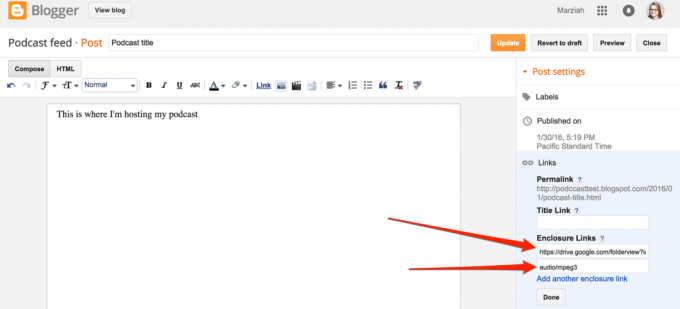
Clicca sul Pubblicazione tab di nuovo per tornare al post del tuo blog. Ora dovresti avere sia un titolo che un campo di collegamento.
- Compila il Titolo: campo con il titolo del tuo podcast.
- Aggiungi una descrizione nel corpo del tuo post, insieme a un link al tuo file audio per chiunque non sia iscritto al tuo feed.
- Compila il campo Link: con l'URL esatto del tuo file .MP3.
- Compila il tipo MIME. Per un file .MP3, dovrebbe essere audio/mpeg3
- Pubblica il post.
Puoi convalidare il tuo feed in questo momento andando su Castvalidator. Ma solo per buona misura, puoi aggiungere il feed a Feedburner.
05
di 09
Vai a Feedburner
Vai a Feedburner.come nella home page, digita l'URL del tuo blog (non l'URL del tuo podcast). Seleziona la casella di controllo che dice io sono un podcaster, quindi fare clic su Il prossimo.
06
di 09
Dai un nome al tuo feed
Inserisci un titolo per il feed, che non deve necessariamente essere lo stesso nome del tuo blog, ma può esserlo. Se non hai già un account Feedburner, dovrai registrarti per uno in questo momento (la registrazione è gratuita).
Quando hai compilato tutte le informazioni richieste, specifica il nome del feed e premi Attiva feed.
07
di 09
Identifica la tua fonte di alimentazione su Feedburner
Blogger genera due diversi tipi di feed in syndication. In teoria, potresti scegliere uno dei due, ma Feedburner sembra fare un lavoro migliore con i feed Atom di Blogger, quindi scegli il pulsante di opzione accanto ad Atom.
08
di 09
informazioni opzionali
Le prossime due schermate sono totalmente opzionali. Puoi aggiungere informazioni specifiche di iTunes al tuo podcast e scegliere le opzioni per il monitoraggio degli utenti. Non devi fare nulla con nessuna di queste schermate in questo momento se non sai come compilarle. Puoi premere Il prossimo e torna indietro per modificare le impostazioni in un secondo momento.
09
di 09
Brucia piccola brucia
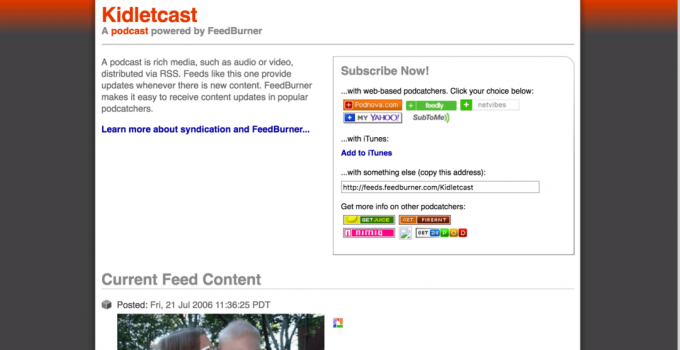
Dopo aver compilato tutte le informazioni richieste, Feedburner ti porterà alla pagina del tuo feed. Aggiungi questa pagina ai segnalibri (è così che tu e i tuoi fan potete iscrivervi al tuo podcast). In aggiunta a Abbonati con iTunes pulsante, Feedburner può essere utilizzato per abbonarsi con la maggior parte dei software "podcatching".
Se hai collegato correttamente i tuoi file podcast, puoi anche riprodurli direttamente da qui.